Výkonný GIF Banner Maker s krásnými filtry a efekty
GIF Banner Maker – Vytvářejte zajímavé GIF bannery 2 snadnými způsoby
Vzhledem k tomu, že logo je v podniku nebo produktu nejvíce zapamatovatelné, společnosti zajišťují, aby jejich logo bylo dokonalé a atraktivní. Proto se v dnešní době většina razítek vyrábí s GIF bannery, které jsou atraktivnější a působivější. Tak které Tvůrce bannerů GIF je nejlepší? Je velmi důležité, aby se reklama pohybovala, aby byla atraktivnější a přitahovala více pozornosti. GIF bannery jsou vynikající volbou speciálně pro reklamu při propagaci značky. Pokud tedy přemýšlíte, jaký je nejlepší nástroj k použití, pokračujte ve čtení a zjistěte více, protože tento článek vám představí nejlepší tvůrce bannerů GIF.
Seznam průvodců
Část 1: Jak vytvořit bannery GIF z fotografií nebo videí Část 2: Jak vytvořit banner GIF s Photoshopem jako Pro Část 3: Jaké jsou výhody bannerů GIF Část 4: Nejčastější dotazy o tvůrcích bannerů GIFČást 1: Jak vytvořit bannery GIF z fotografií nebo videí
Pokud jste se někdy rozhodli začít vytvářet banner GIF, 4Easysoft Total Video Converter je jedním z nejlepších výrobců bannerů GIF, který se doporučuje pro profesionály nebo začátečníky. V krátké době můžete mít vysoce kvalitní banner GIF z vašich videí nebo sekvence fotografií. Tento výrobce bannerů GIF je poháněn technologií AI, která jistě sníží neostrost banneru GIF a zvýší jeho rozlišení. Nemusíte si dělat starosti s úpravami před exportem, protože vám umožňuje zobrazit náhled práce s náhledem v reálném čase a umožňuje vám upravit její filtry a efekty.

Podpora více než 1000 různých formátů videa a obrázků pro vytvoření banneru GIF.
Upravte výstupní rozlišení a snímkovou frekvenci, abyste zachovali vysokou kvalitu GIF.
Poskytněte pokročilé editační nástroje pro oříznutí, otočení, přidání filtrů, vodoznaku a textů.
Podpora animace smyčky pro nepřetržité přehrávání banneru GIF.
100% Secure
100% Secure
Krok 1Stáhněte si a nainstalujte 4Easysoft Total Video Converter na plochu. Poté přejděte na Toolbox a poté klepněte na Tvůrce GIFů knoflík. Odtud si vyberete, zda chcete vytvořit banner GIF z videa nebo fotografií. Tímto způsobem můžete převádět videa do formátu GIF popř dělat prezentace z fotek.

Krok 2Z hlavního rozhraní výrobce bannerů GIF procházejte výstupní velikost a snímkovou frekvenci své práce, abyste dosáhli očekávaného rozlišení. Můžete upravit banner GIF a přidat efekty, filtry, vodoznak (volitelné), titulky nebo omezit nepotřebnou část klipů.

Krok 3 Můžete také změnit nastavení GIF, včetně rozlišení a snímkové frekvence, což ovlivní kvalitu. Pokud jste s výstupem svého banneru GIF spokojeni, klikněte na Uložit do rozevíracího seznamu pro určení složky pro váš výstup. Nakonec klikněte na Vygenerovat GIF tlačítko pro vytvoření vašeho díla jako oficiálního GIFu.

Část 2: Jak vytvořit banner GIF s Photoshopem jako Pro
Chcete, aby vaše firma nebo produkt zůstaly na špici? Ukončete tradiční standardní logo a začněte vytvářet banner GIF pro svou firmu, protože je to nejvíce trendová technika pro představení produktu! Kromě zmíněného snadno použitelného tvůrce bannerů GIF můžete k vytváření obrázků GIF použít také Photoshop. Naučte se používat tento profesionální tvůrce bannerů GIF podle následujících kroků.
Krok 1Chcete-li importovat sérii fotografií, otevřete Photoshop a přejděte na Soubor záložka menu. Poté vyberte Skripty možnost a poté vyberte Načtěte soubory do zásobníku z rozbalovací nabídky. Musíte kliknout na Procházet vyhledejte fotografie, které chcete použít. Jak držíte Klávesa Shift, vyberte všechny soubory a klikněte na OTEVŘENO knoflík.
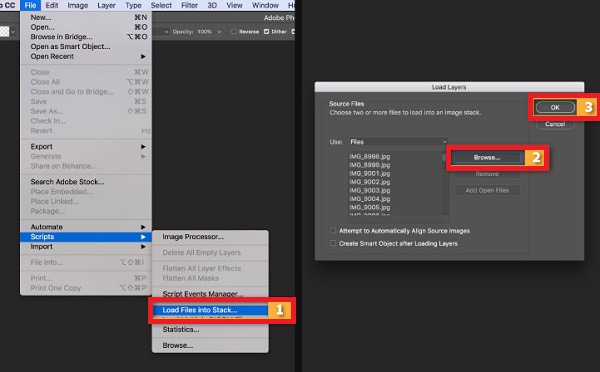
Krok 2Přejděte na kartu nabídky Okno a vyberte volbu Časová osa Vytvořte animaci snímku. Klikněte na Vytvářejte snímky z vrstev tlačítko v pravém horním rohu. Pokud chcete zobrazit náhled animace, můžete kliknout na Hrát si tlačítko ze spodní části Časová osa panel.
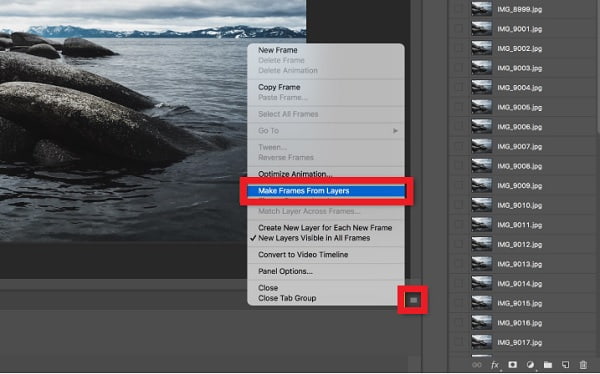
Krok 3z opakovat menu z Časová osa panelu, vyberte Navždy vytvořit váš banner GIF v opakující se animaci.
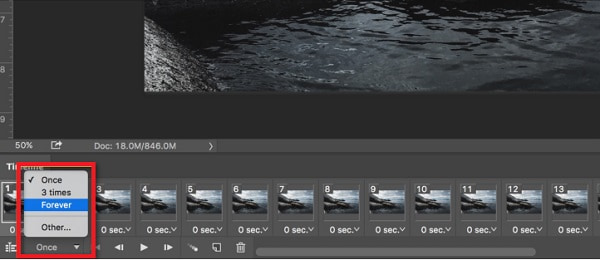
Krok 4A konečně, chcete-li exportovat animaci jako GIF, přejděte na Soubor na tomto tvůrci bannerů GIF a poté vyberte Vývozní poté vyberte Uložit pro web (starší) volba. z Přednastavení klikněte na GIF 128 Tónovaný. Poté vyberte 256 možnost z nabídky Barvy. Můžete také změnit Velikost obrázku možnost pro pole Šířka a Výška. Chcete-li, aby váš GIF zůstal ve smyčce animace, klikněte na Navždy volba. A nakonec klikněte na Uložit a vyhledejte svůj animovaný banner GIF.
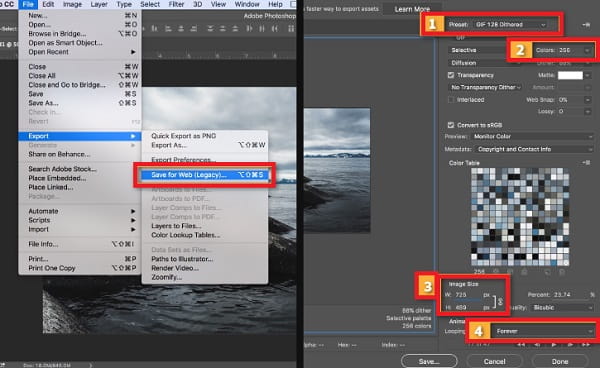
Část 3: Jaké jsou výhody bannerů GIF
Vzhledem k tomu, že loga nebo bannery jsou v dnešní době pro firmy povinné, stává se to pro obchodníky náročnější, zejména pro ty, kteří se většinou zabývají online nákupem. Proto bude GIF zachráncem této záležitosti. Tvorba GIF bannerů se skládá z řady obrázků (rámečků) nebo krátkého videa, které se exponují jeden po druhém, a také vytváří u diváků pocit pohybu nebo iluzi. Můžete také urychlit GIF aby byl pro váš web kratší a lepší. S pomocí tvůrců GIF bannerů jsou GIF bannery dostupnější a méně těžké ve srovnání s běžným videem.
Výhody GIF bannerů podle psychologů
◆ GIF bannery dávají vědět, že je produkt známý divákům, protože z něj vždy vidí název značky.
◆ Ovlivňuje chování spotřebitelů, protože je přitahuje a nutí je rozhodnout se koupit jejich produkt.
◆ Jediným řešením pro bannerovou slepotu je, že banner GIF vynikne více než statické.
Část 4: Nejčastější dotazy o tvůrcích bannerů GIF
-
1. Jaká je ideální velikost banneru GIF pro reklamu?
Většina reklamních sítí a vydavatelů přijímá bannery GIF. Reklamní sítě jako Google však přijímají bannery GIF pouze o maximální velikosti 150 kb. I když obsahuje animaci, umožňuje, ale ujistěte se, že animace je pouze 30 sekund nebo kratší. Je tedy důležité najít pro vás nejlepšího výrobce bannerů GIF.
-
2. Mohu do e-mailu zahrnout banner GIF?
Určitě ano! Pokud ve svém e-mailu vytvoříte banner GIF, bude také atraktivnější. A je to velmi snadné dosáhnout, stejně jako když nahrajete obrázek. Protože GIF je nakonec jen další obrázkový soubor.
-
3. Kolik snímků by měla mít bannerová reklama GIF?
Grafická reklama by měla mít maximálně 3 až 5 snímků na délku. To bude chytlavé s vysoce kvalitním logem a čitelné v malých velikostech. Když používáte výrobce bannerů GIF, musíte mu věnovat pozornost.
Závěr
Na závěr diskuse, výrobce bannerů GIF je vždy tou důležitou věcí, kterou byste si měli připravit při vytváření živého banneru. Vždy vybírejte ten perfektní, který chcete použít, stejně jako 4Easysoft Total Video Converter. Je to výkonný tvůrce bannerů GIF s mnoha editačními nástroji. Jeho používání vás nezklame, protože zachovává vysokou kvalitu vašich pohyblivých obrázků.
100% Secure
100% Secure


 Autor:
Autor: 